כיצד להשתמש בבקרת הורים של Xbox Series X או S
מה צריך לדעת:
- באפליקציית Xbox Family Settings, הקש הוסף בן משפחה > צור חשבון ילד > הקש על שם הפרופיל שלהם כדי להוסיף הגבלות.
- לך ל הגדרות > חשבונות > הגדרות משפחתיות > הכניסה שלי > שנה את הכניסה שלי > בקש את המפתח שלי.
- כעת, כאשר מישהו מנסה לבצע רכישה מחנות ה-Xbox, הוא יצטרך להזין את המפתח שלך.
מאמר זה מסביר כיצד להגדיר ולהשתמש Xbox Series X או S בקרת הורים דרך הגדרות Xbox Family אפליקציה. זה גם בוחן איך אתה יכול ליישם בקרות דרך קונסולת Xbox Series X או S עצמה.
כיצד להגדיר בקרת הורים של Xbox Series X או S באמצעות אפליקציית ההגדרות המשפחתית של Xbox
אם אתה רוצה להגדיר בקרת הורים של Xbox, הדרך הקלה ביותר היא לעשות זאת דרך אפליקציית Xbox Family Settings. זה דורש מעט הגדרה, אבל זה אומר שאתה יכול לעקוב מקרוב אחר מה שהילדים שלך עושים באינטרנט, כמו גם להגדיר מגבלות זמן של Xbox. הנה איך לעשות את זה.
בטלפון החכם שלך, הורד את אפליקציית Xbox Family Settings מ-App Store או מחנות Google Play.
פתח את האפליקציה והיכנס לחשבון ה-Xbox/Microsoft שלך.
בֶּרֶז הוסף בן משפחה.
-
בֶּרֶז צור חשבון ילד אוֹ להזמין מישהו כדי להוסיף חשבון רשת Microsoft או Xbox קיים למשפחת ה-Xbox שלך.
אם אתה צריך ליצור חשבון ילד, תצטרך להזין כתובת דוא"ל וסיסמה. ייתכן שתצטרך גם ליצור עבורם פרופיל Xbox.
-
לאחר שהוספת אותם, הקש על שם הפרופיל שלהם כדי להתחיל להוסיף הגבלות.
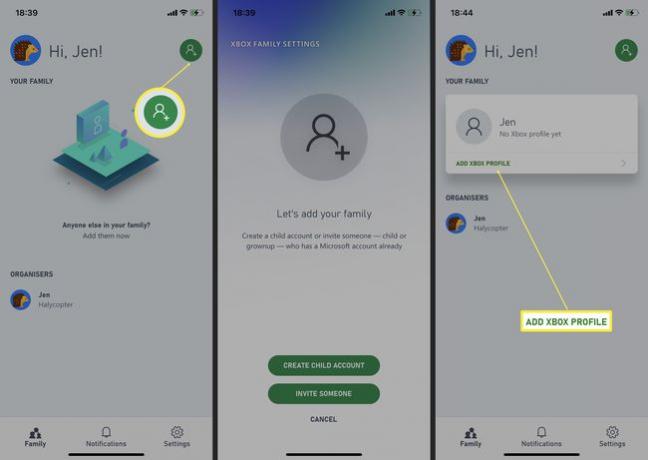
צילומי המסך שלנו מתארים יצירת פרופיל Xbox חדש אבל התהליך דומה מאוד.
-
הזן את גיל הילד שלך כך שהאפליקציה Xbox Family Settings תציע באופן אוטומטי הגבלות תוכן המתאימות לגיל.
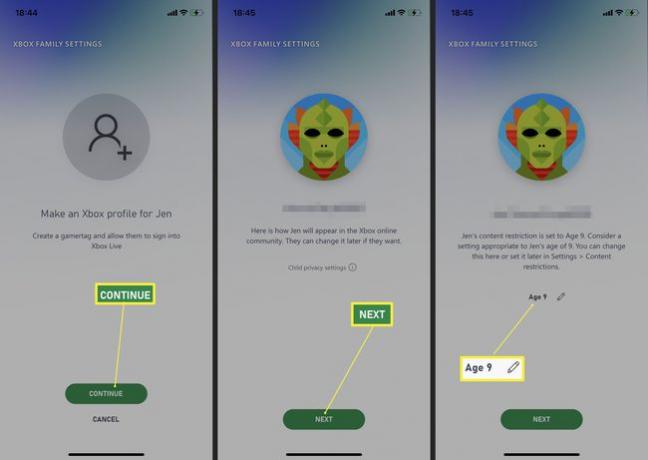
בחר אם לאפשר לילד לתקשר עם כל השחקנים האחרים באינטרנט, רק עם החברים שלהם או אף אחד.
-
בחר אם לאפשר לילד שלך לשחק באינטרנט או לחסום אפשרויות מרובי משתתפים מקוונות.
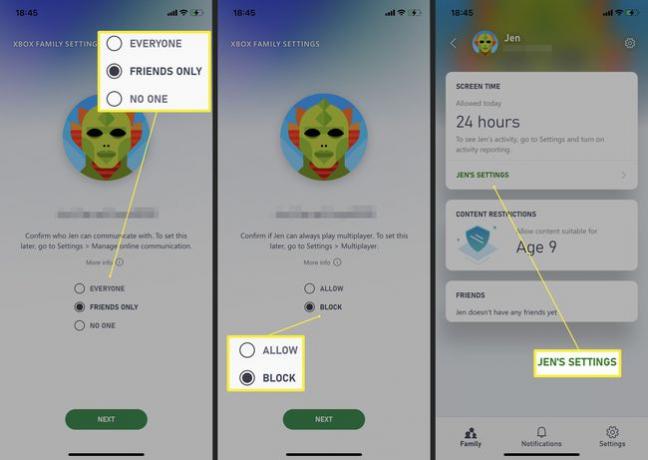
כעת הוגדרו הגדרות בסיסיות עבור חשבון ה-Xbox של ילדך.
כיצד לשנות את בקרת הורים של Xbox Series X או S באמצעות אפליקציית ההגדרות של Xbox Family
אם ברצונך לשנות חלק מההגדרות עבור ילדך, כגון הגדרת מכסה לכמה זמן מותר לו לשחק משחקים ב-Xbox שלו, זה פשוט לעשות דרך האפליקציה. הנה איך.
פתח את אפליקציית Xbox Family Settings.
הקש על שם הפרופיל של ילדך.
הקש על של הילד הגדרות.
-
גלול מטה אל זמן מסך והקש עליו.
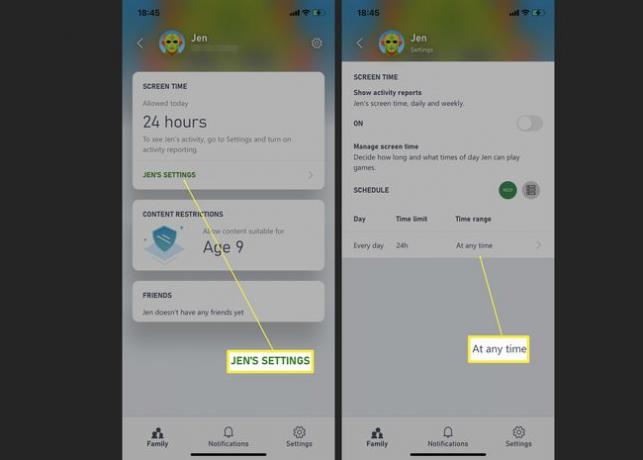
אתה יכול גם להתאים הגדרות אחרות שסוכמו בעבר כאן.
הקש מתחת טווח זמן כדי להתאים את משך הזמן שהילד שלך יכול להשתמש ב-Xbox שלו בכל יום.
כיצד להשתמש בהגדרות המשפחתיות של Xbox Series X או S בקונסולה
אם אתה מעדיף לשנות הגדרות בקונסולת ה-Xbox Series X או S שלך, קל לעשות זאת ברגע שאתה יודע איך. במיוחד, אנו ממליצים להגדיר את הקונסולה שלך כך שאף אחד לא יוכל לקנות פריטים מהחנות ללא לפחות מפתח סיסמה. הנה מה לעשות.
אנו ממליצים על אפליקציית ההגדרות המשפחתיות של Xbox לאחר ההגדרה הראשונית מכיוון שקל יותר להיות מסוגל להתאים הגדרות מרחוק ולנהל בני משפחה חדשים.
לחץ על סמל ה-Xbox הזוהר באמצע הבקר שלך.
-
גלול ימינה אל פרופיל ומערכת.
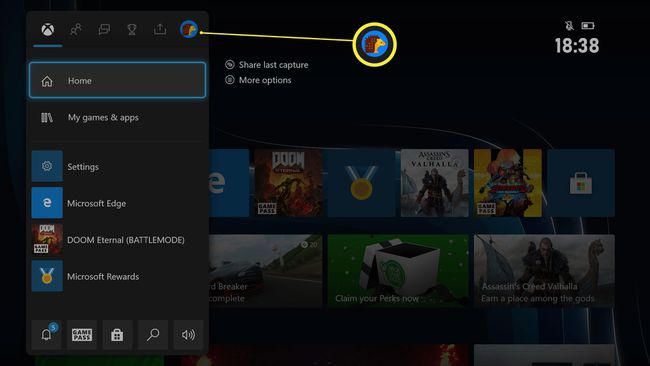
-
נְקִישָׁה הגדרות עם ה א לַחְצָן.
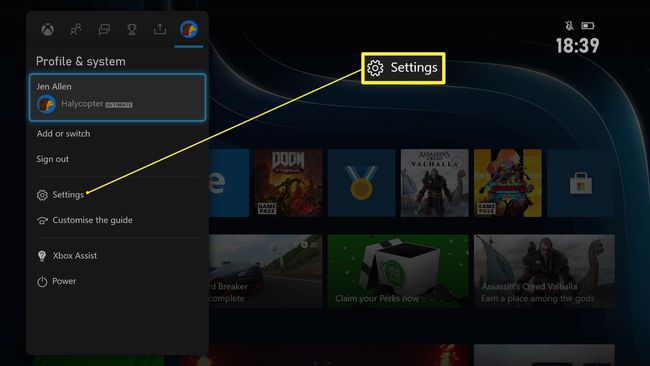
-
בחר חֶשְׁבּוֹן > הגדרות משפחתיות.
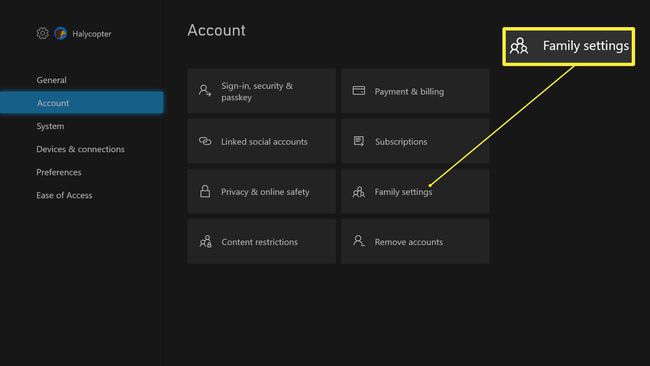
-
בחר הכניסה שלי, אבטחה ומפתח סיסמה.
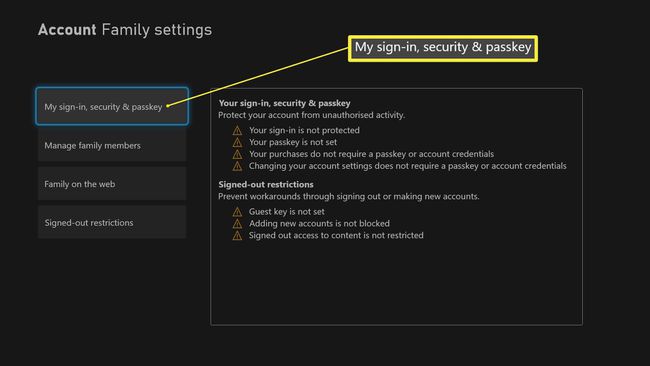
-
נְקִישָׁה שנה את העדפות הכניסה והאבטחה שלי.
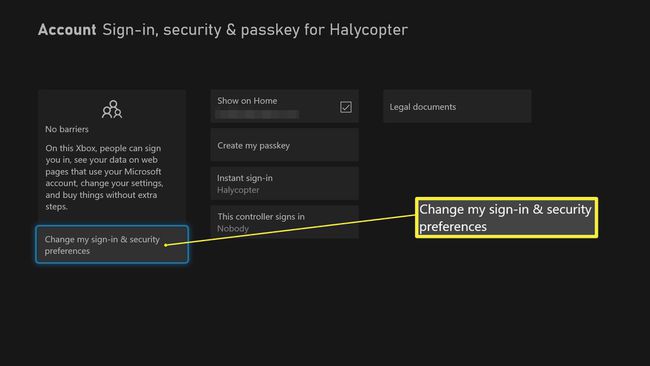
-
בחר בקש את המפתח שלי.
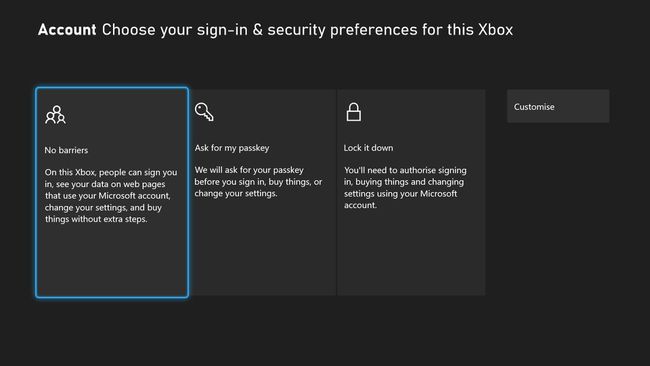
אולי תרצה לבחור תנעל את זה לרמת האבטחה ההדוקה ביותר.
אף אחד לא יכול לרכוש שום דבר בחנות ללא רשותך.
דברים אחרים שאתה יכול לעשות עם אפליקציית הגדרות המשפחה של Xbox
אפליקציית Xbox Family Settings היא חזקה למדי. הנה מה עוד אתה יכול לעשות עם זה.
- הוסף מארגנים/מבוגרים נוספים. לא רוצה להיות אחראי בלעדי על הזמן של הילדים שלך באינטרנט? אתה יכול להוסיף מארגנים נוספים לחשבון, כלומר אתה יכול לפצל את האחריות ולשנות את ההגדרות שלהם לפי הצורך. המארגנים צריכים להיות מעל גיל 18 כדי לעשות זאת.
- הגדר מסגרות זמן כמו גם מגבלות זמן. מלבד הגבלת משך הזמן שהילדים שלך משחקים ב-Xbox שלהם, אתה יכול גם להגדיר מסגרות זמן ספציפיות כך שהם יגיעו למשחק רק לאחר שהכינו שיעורי בית, למשל.
- מעקב אחר פעילותם. רוצה לדעת כמה הם משחקים בכל שבוע? עדכוני זמן מסך רגילים מאפשרים לך לדעת כל שנייה של זמן המשחק.
- נהל את רשימת החברים של ילדך. אם אתה מודאג מבריונות ברשת, אתה יכול לוודא שלילדים שלך יהיו רק חברים אמיתיים ברשימת החברים שלהם ולא אף אחד אחר.
- אשר/חסום מרובה משתתפים עבור משחקים ספציפיים. אם ילד רוצה לשחק משחק במצב מרובה משתתפים שלא אושר, ניתן לשלוח בקשה לביטול חסימת מרובה משתתפים עבור אותו משחק בודד. תקבל הודעה באפליקציה המכילה מידע נוסף על המשחק כדי לעזור לך לקבוע אם הוא מתאים או לא.
